
「miro9」のライブでコメントを送る方法
この記事ではmiro9のライブ配信で実際にコメントを送る方法について解説いたします!
ぜひ最後までご覧いただいて、ライブ配信をよりお楽しみください♪
この記事に書いてある内容
・コメントを送れるようになるための準備
・コメントの送り方
▼コメントを送れるようになるための準備
ライブ中にコメントを送っていただくためには『電話番号の認証』と『メールアドレスの認証』が必要になります。
以下に方法をまとめましたので、ご参照いただきライブをよりお楽しみください!
▼電話番号認証
1. Rumbleのアカウントにログインする
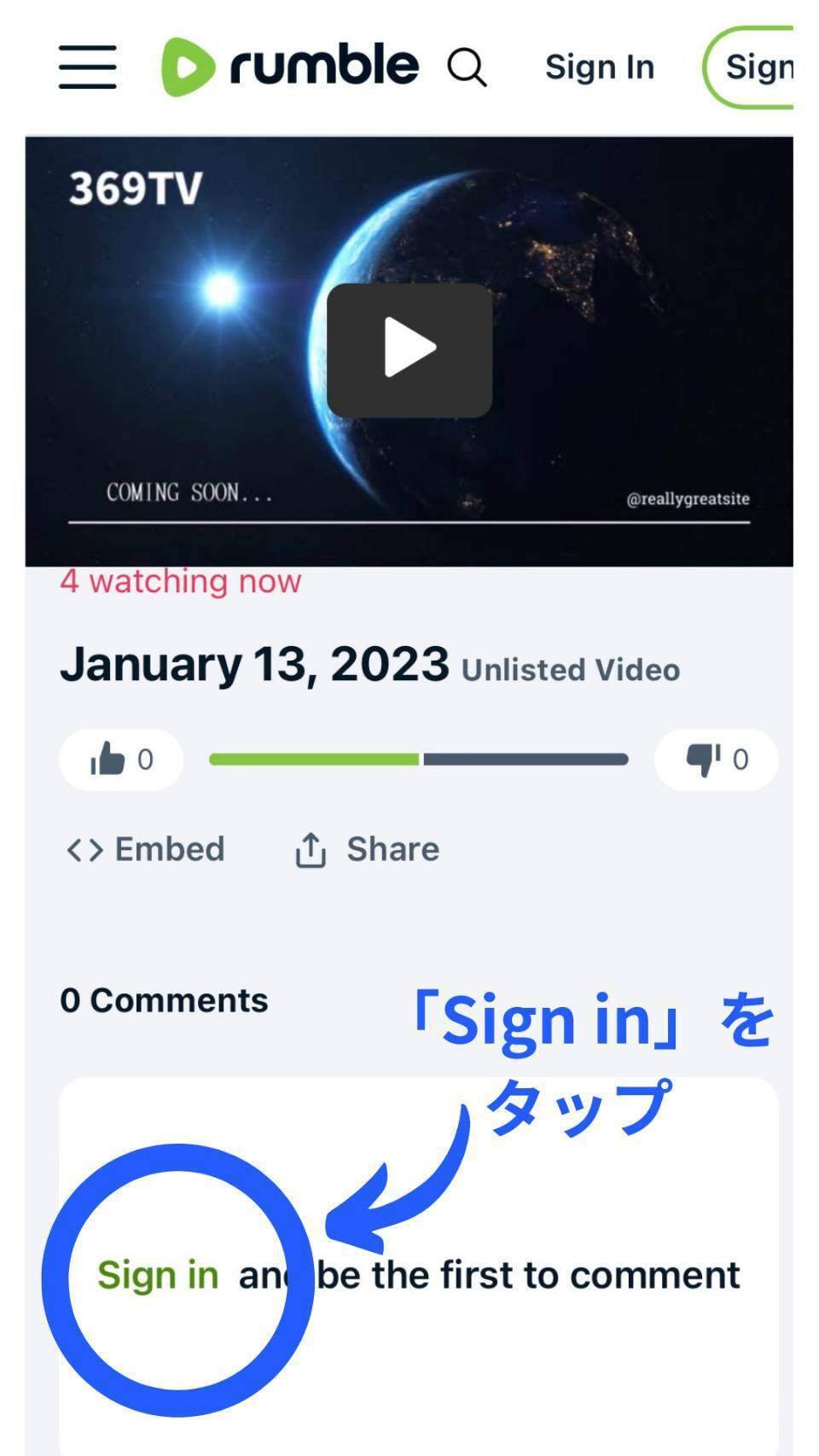

(既にログイン済みの方は次のステップから、認証を進めてください)
2. ログインした状態でライブの画面を開く
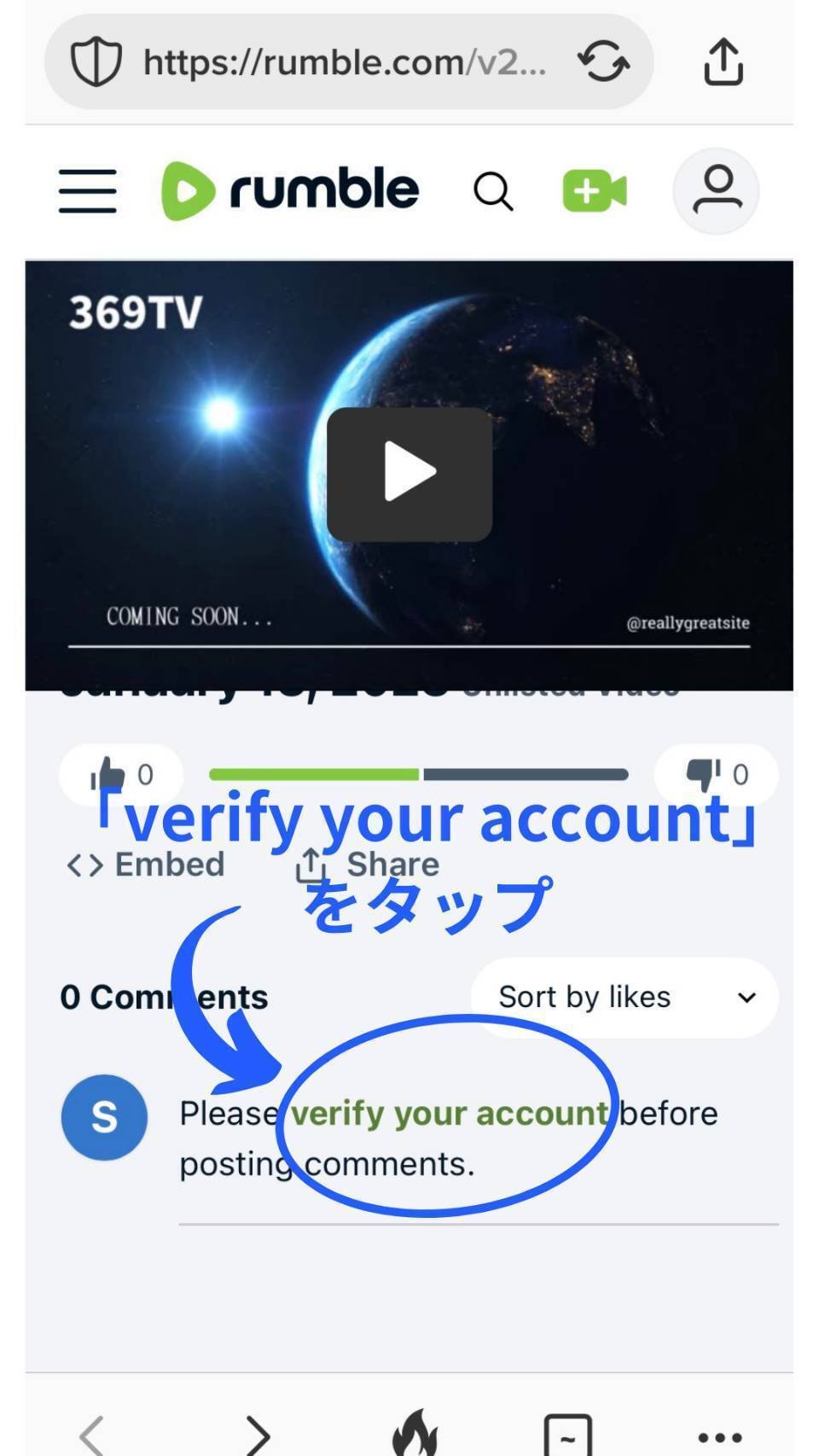
「verify your account」をタップしていただくと、認証画面に移ります。
3. 電話番号の認証を行う
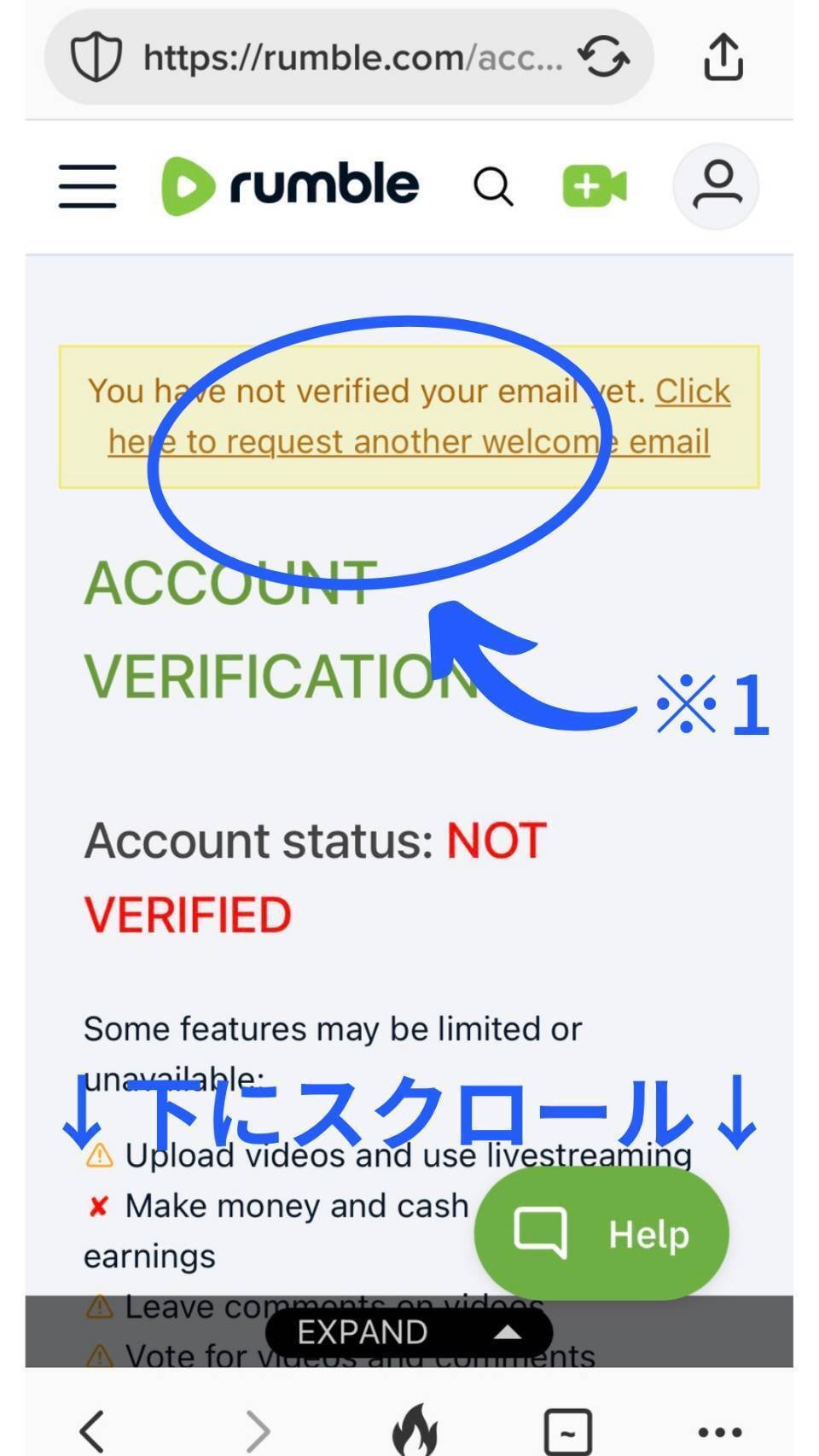
(※1.この表示が出ている方は、メールアドレスの認証も必要です。この記事の次項「メールアドレス認証」の記事をご参照いただいて、認証を進めてください。表記が出ていない方は「電話番号認証」のみでOKです。)
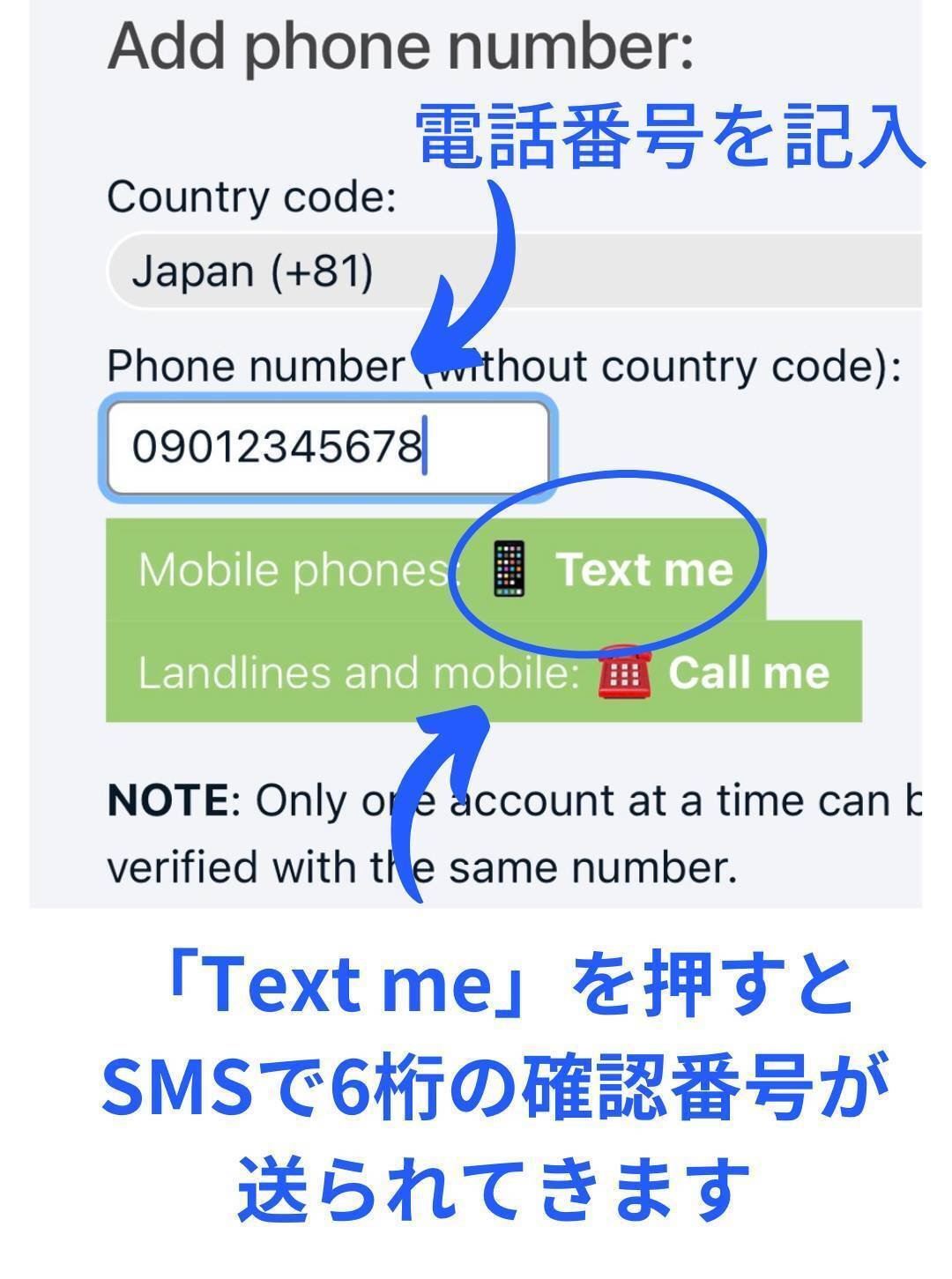
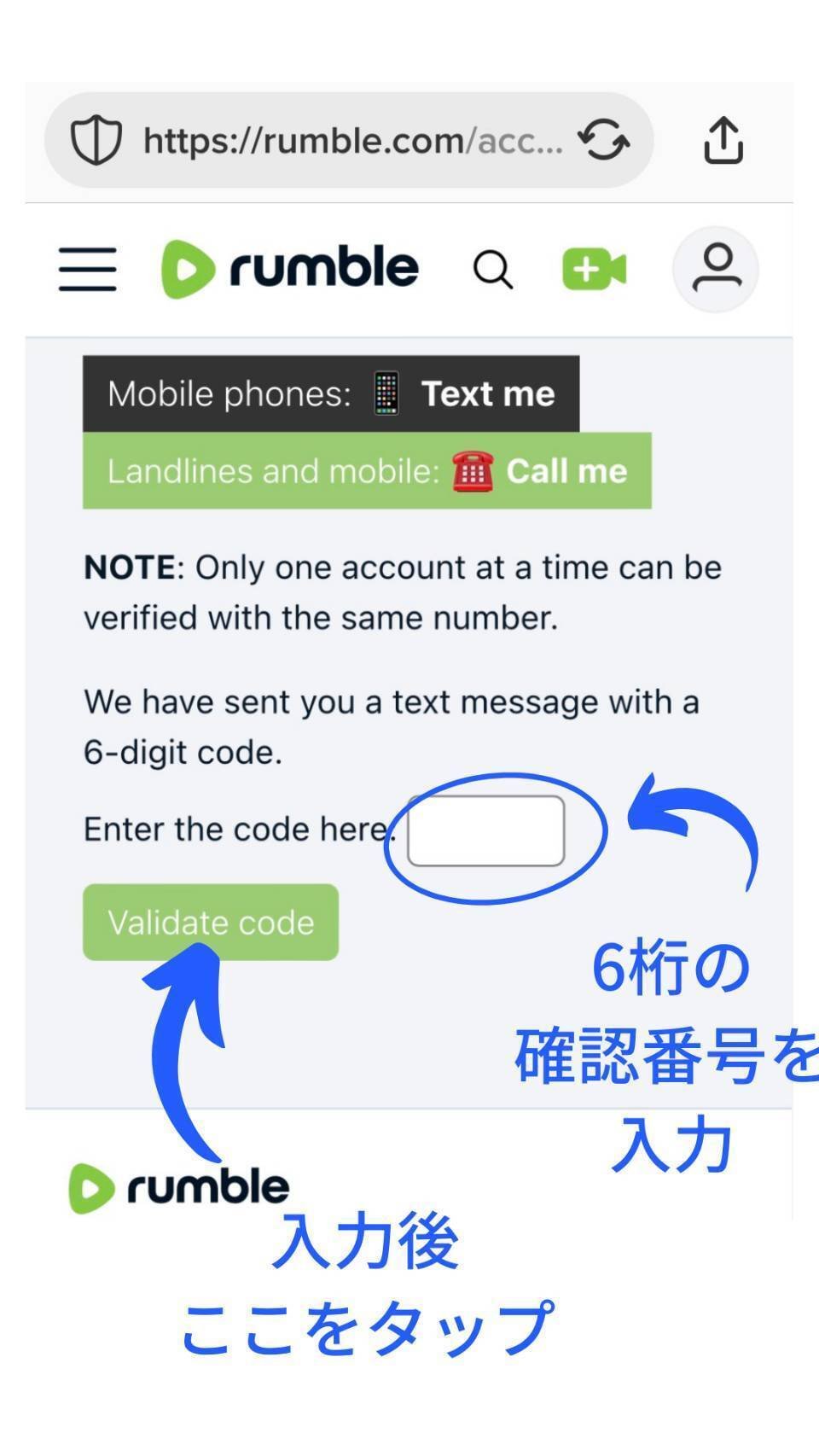
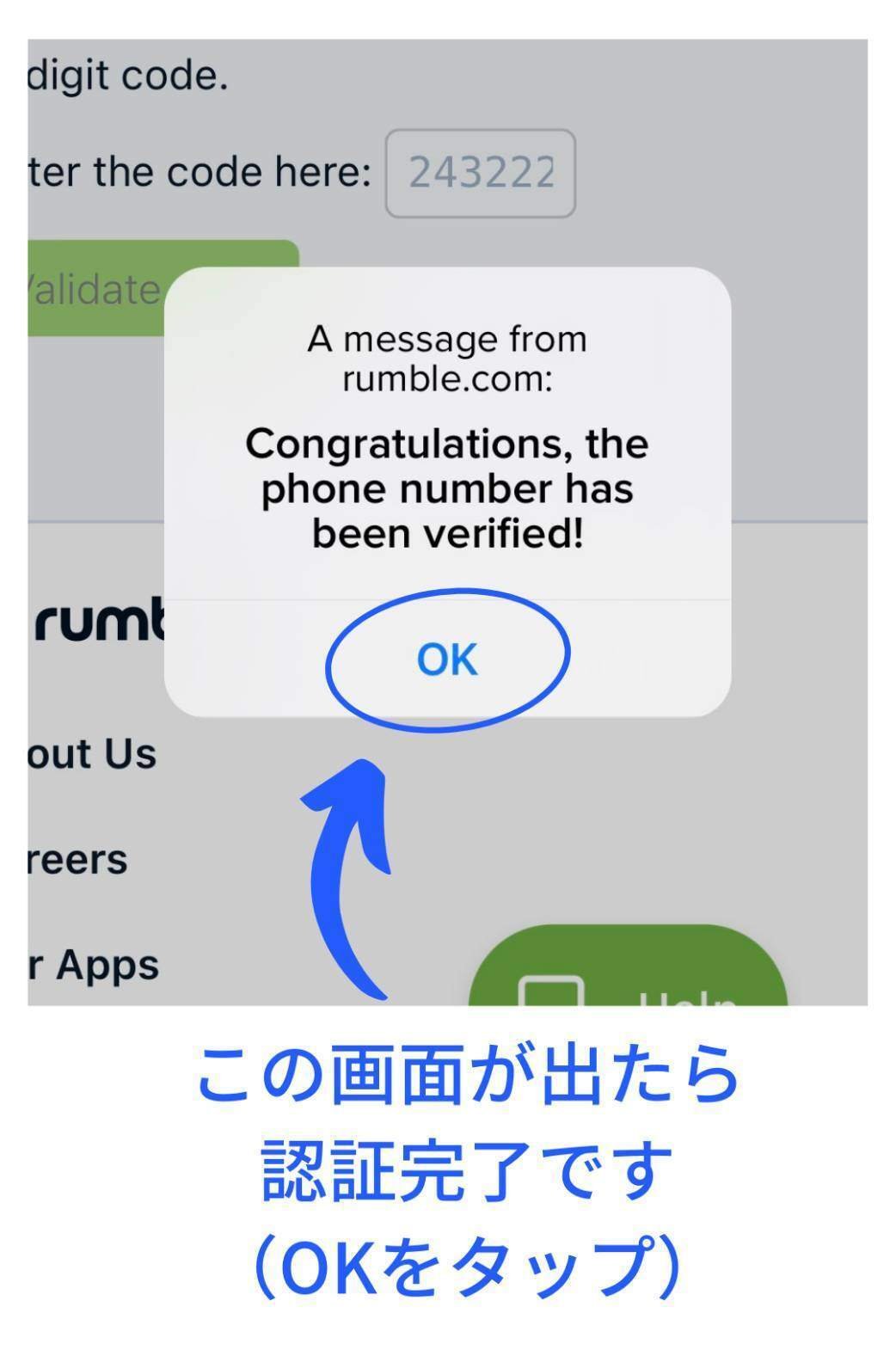
※1の表記があった方は次のメールアドレス認証のやり方を、なかった方はコメントの送り方をご参照ください。
▼メールアドレス認証
1. Rumbleのアカウントにログインする
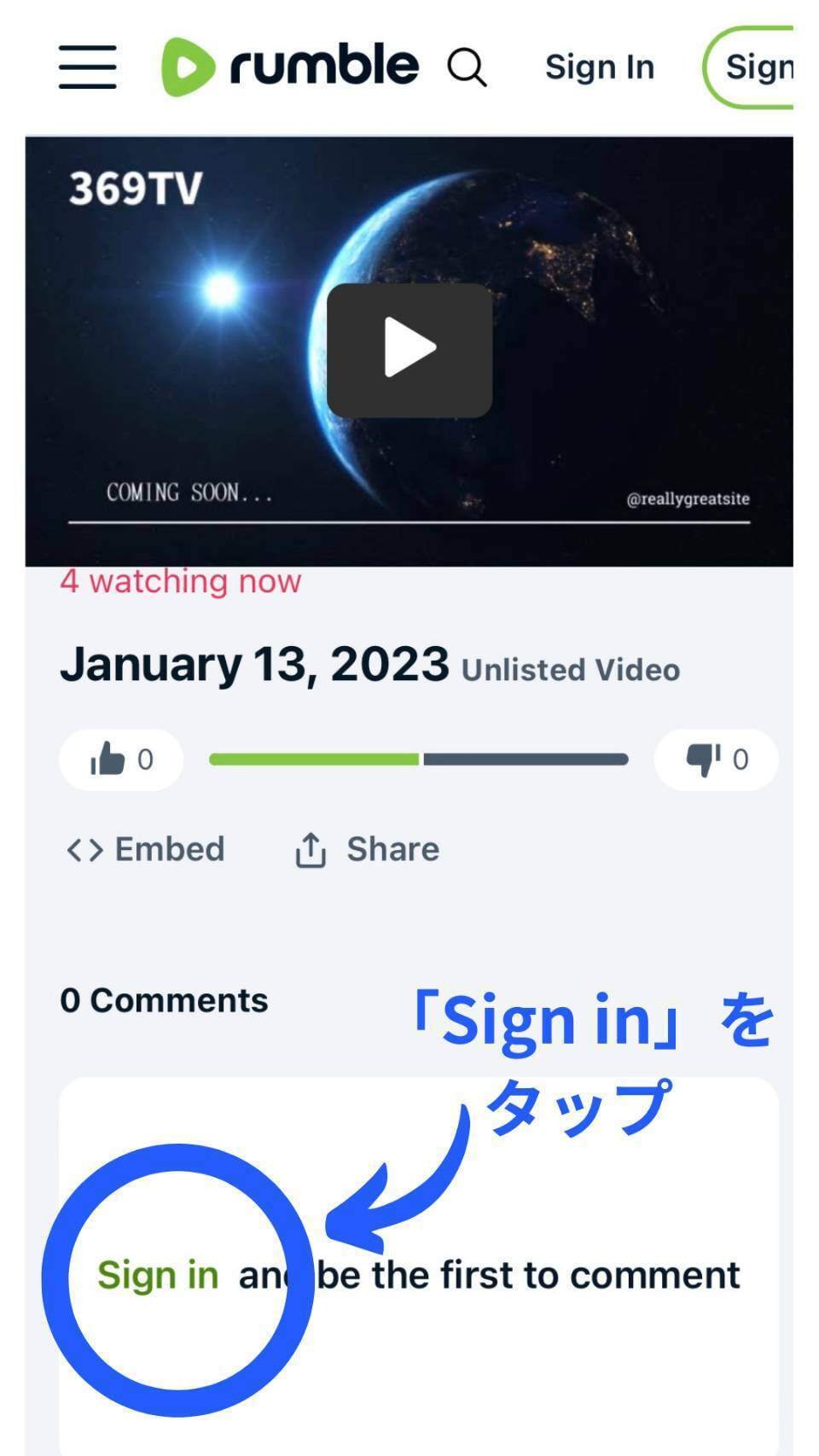
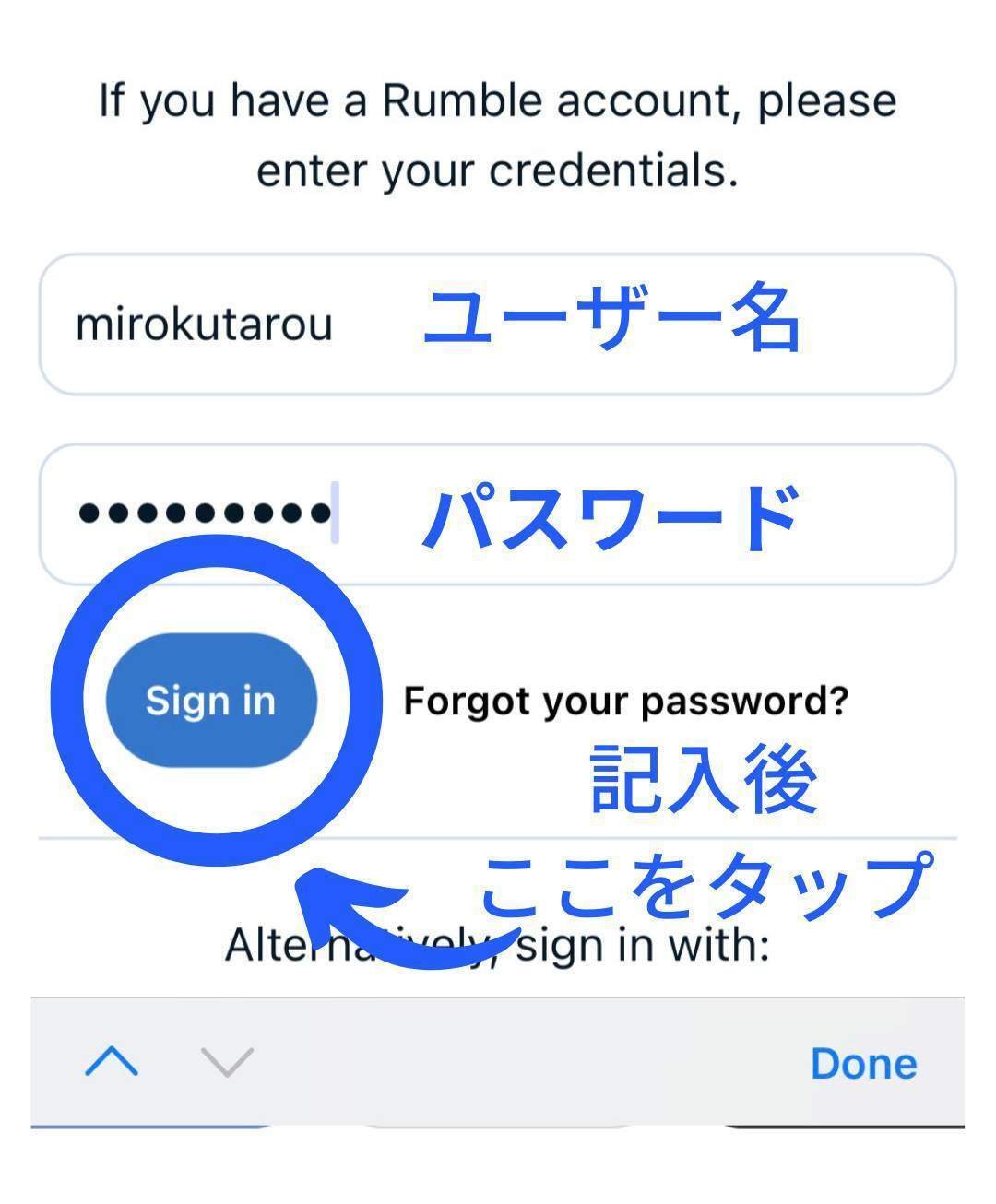
(既にログイン済みの方は次のステップから、認証を進めてください)
2. アカウントオプションを開く
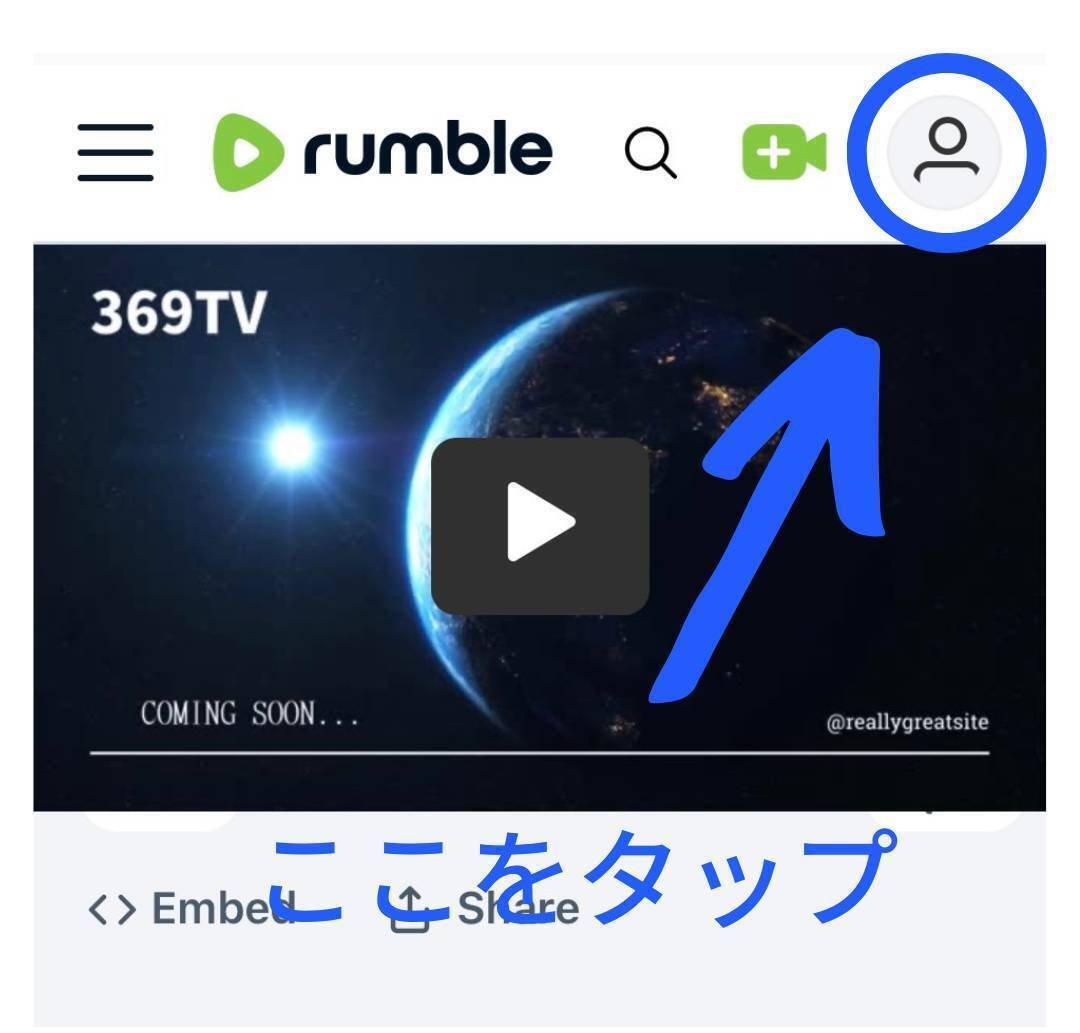
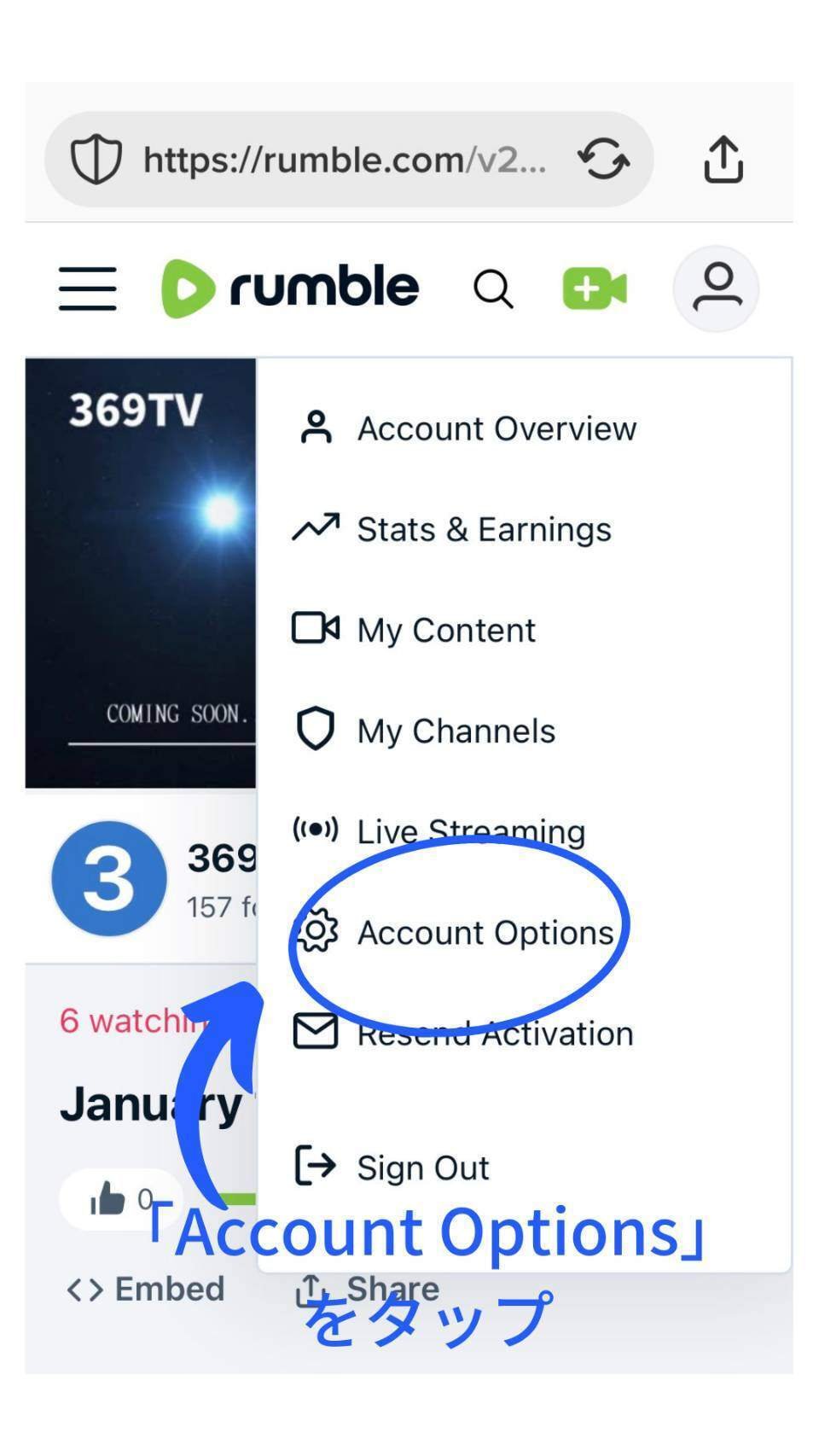
「Account Options」をタップしていただくと、認証画面に移ります。
3. メールアドレスの認証を行う
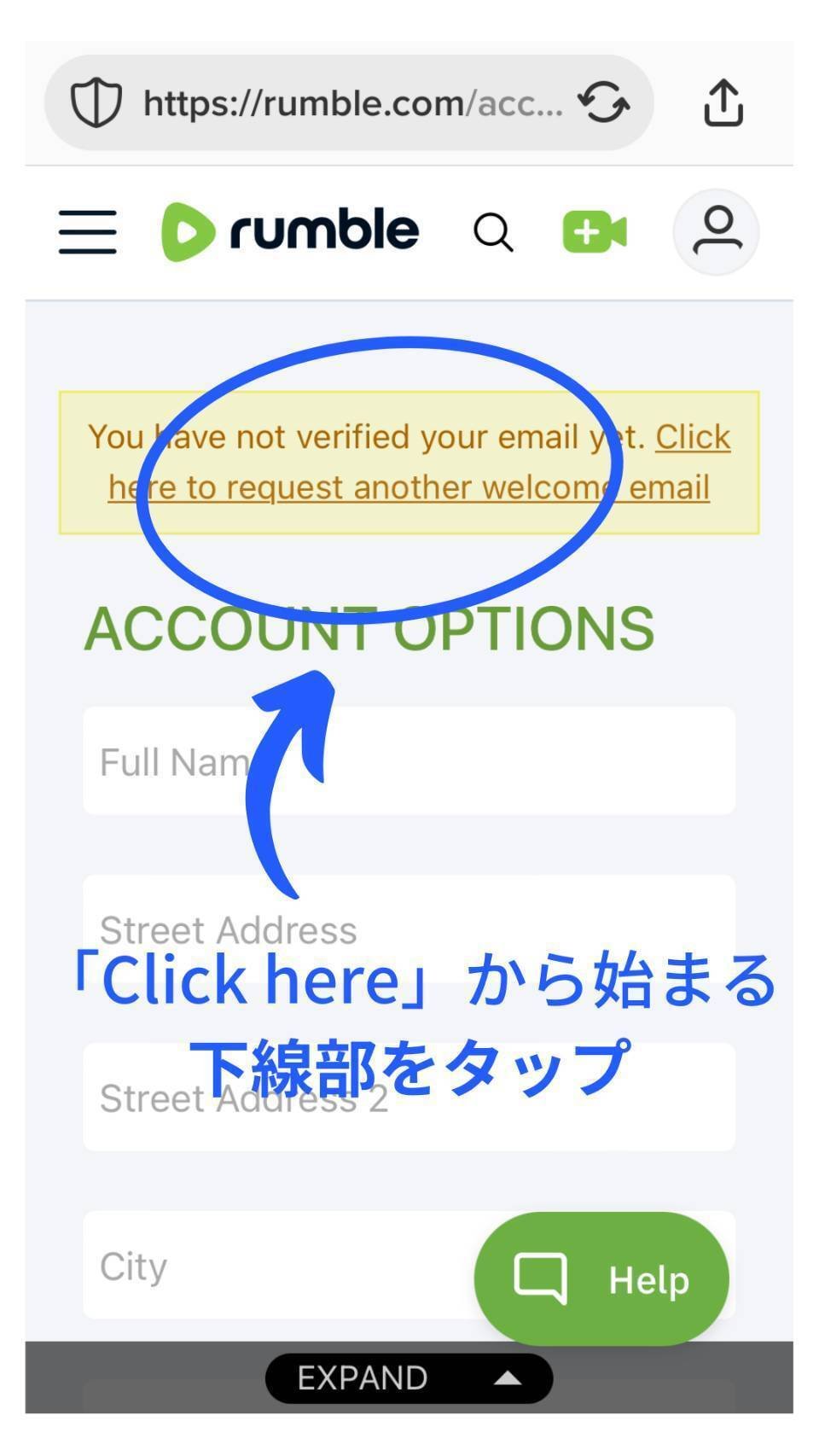
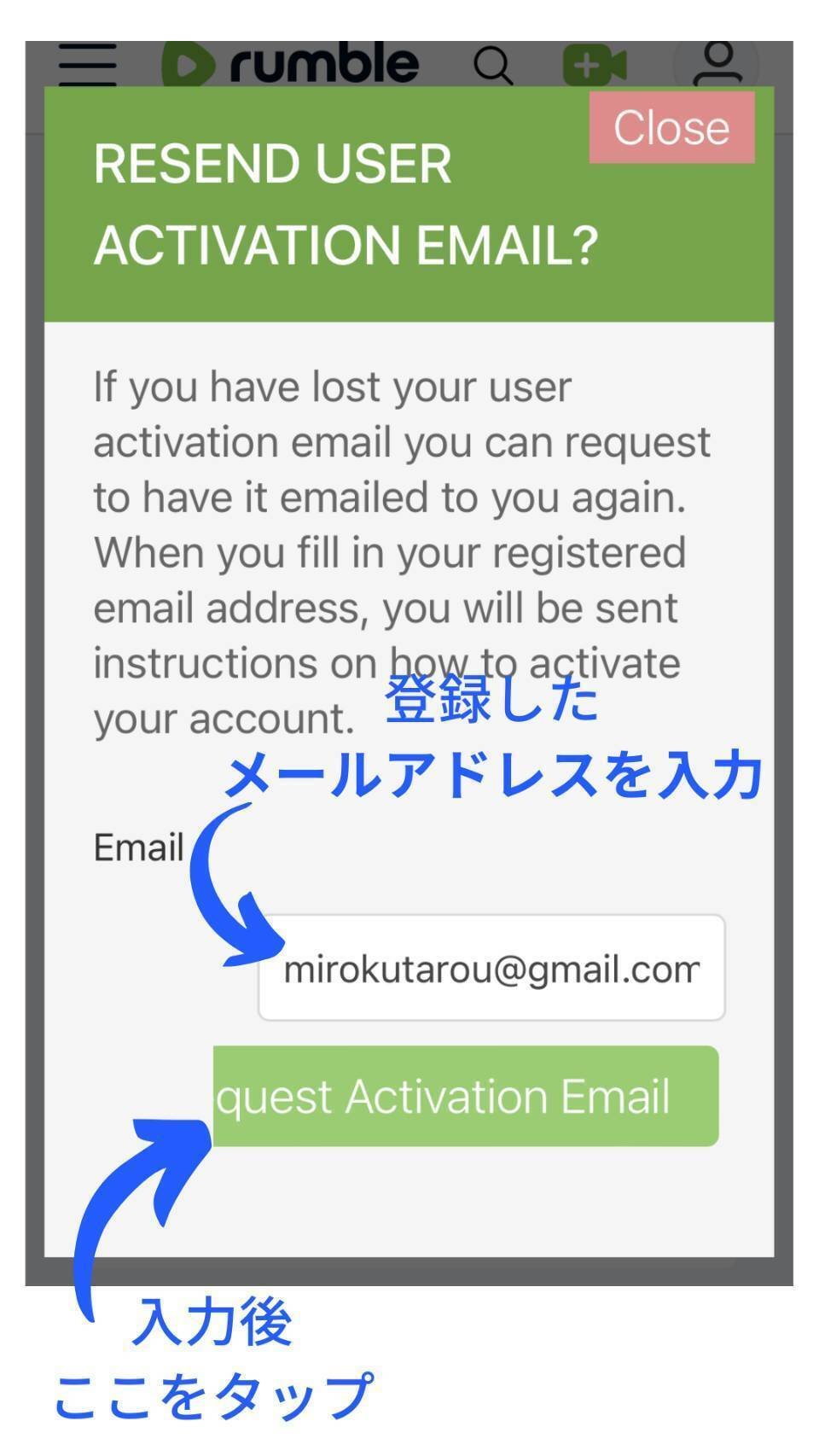
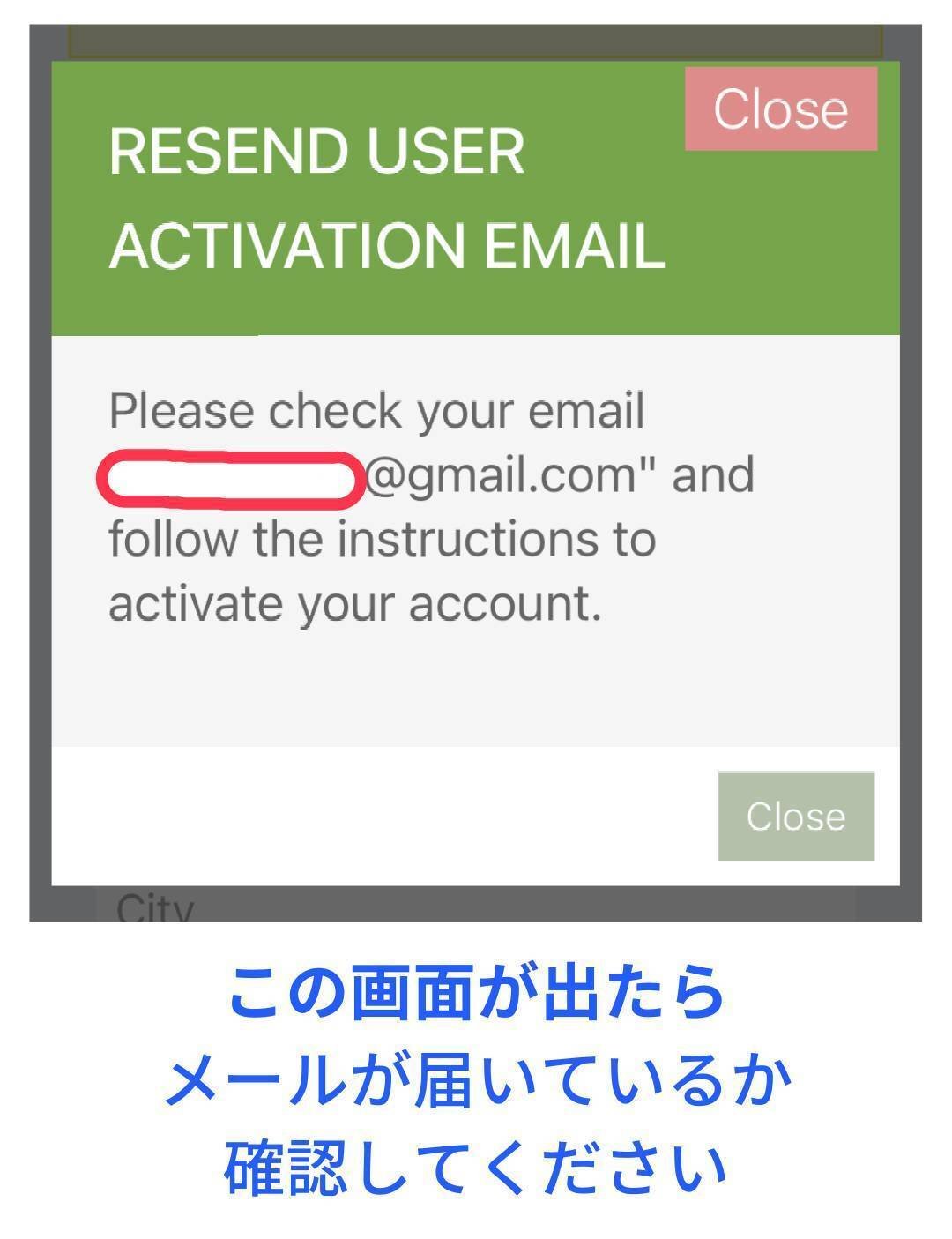
Gmailでご登録の方はGmailアプリにメールが届いていますので、ご確認ください。
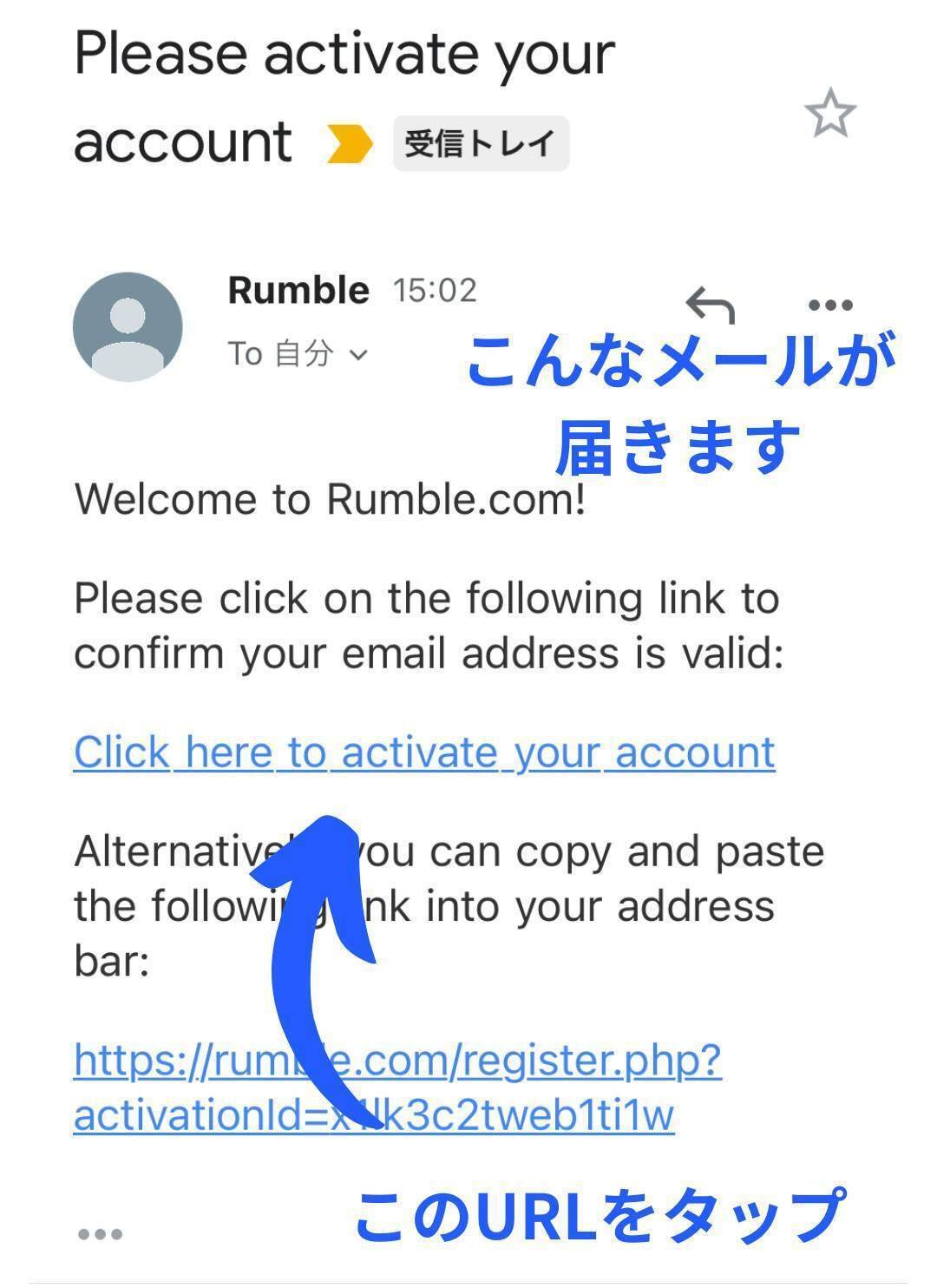
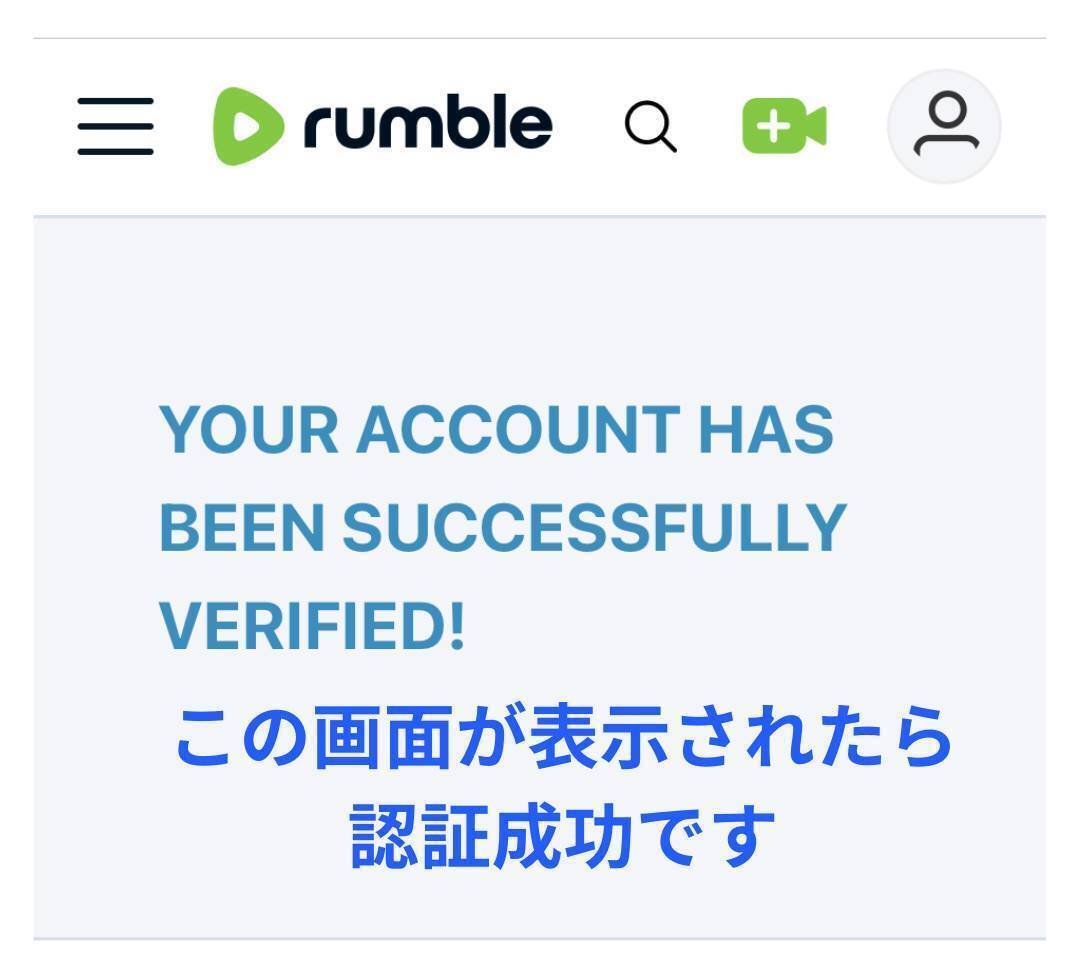
これで準備は完了です!
次の項目をご参照いただき、実際にコメントを送ってライブをお楽しみください!
▼コメントの送り方
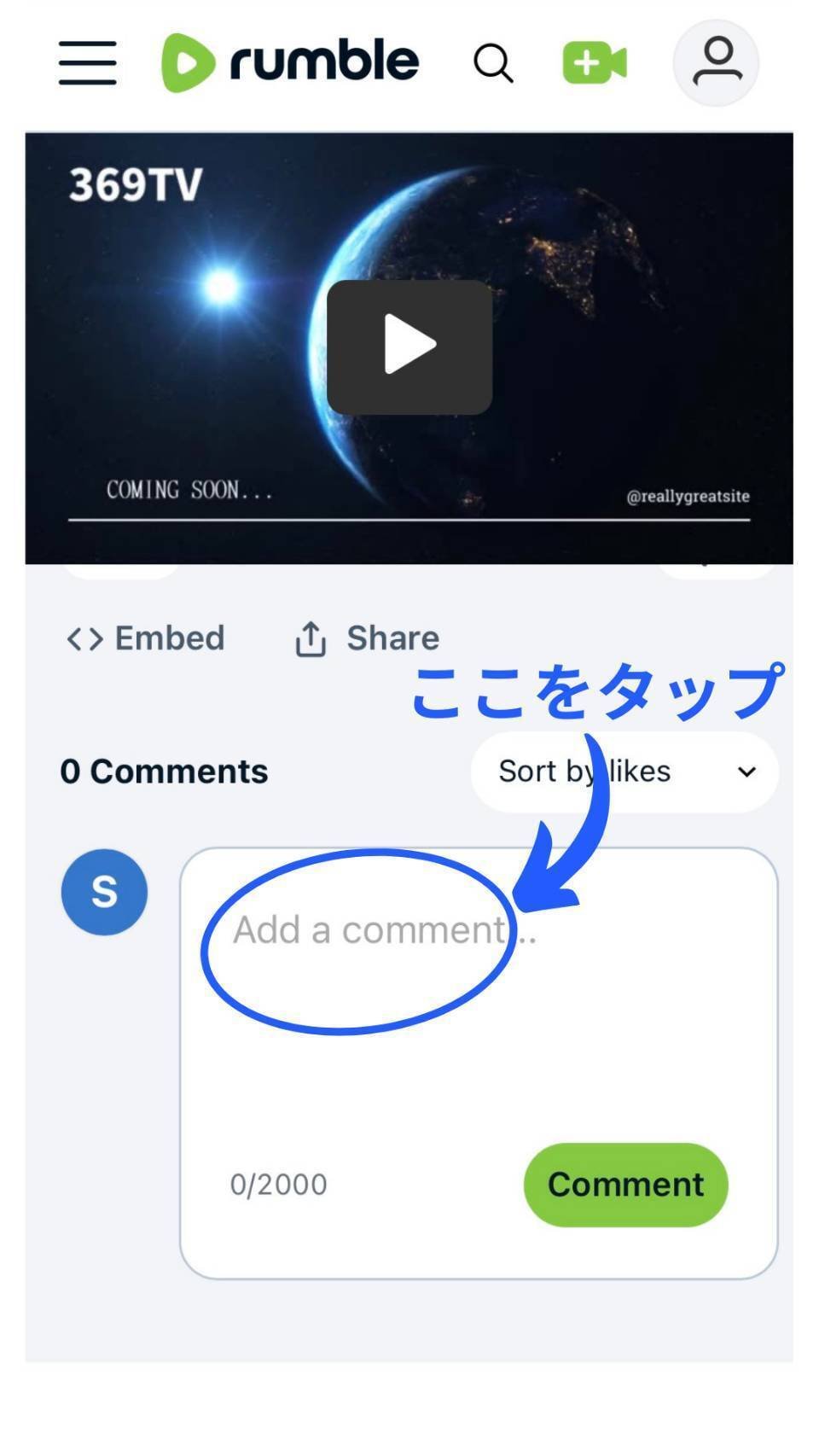
○で囲まれた部分をタップすると、コメントが入力できます。
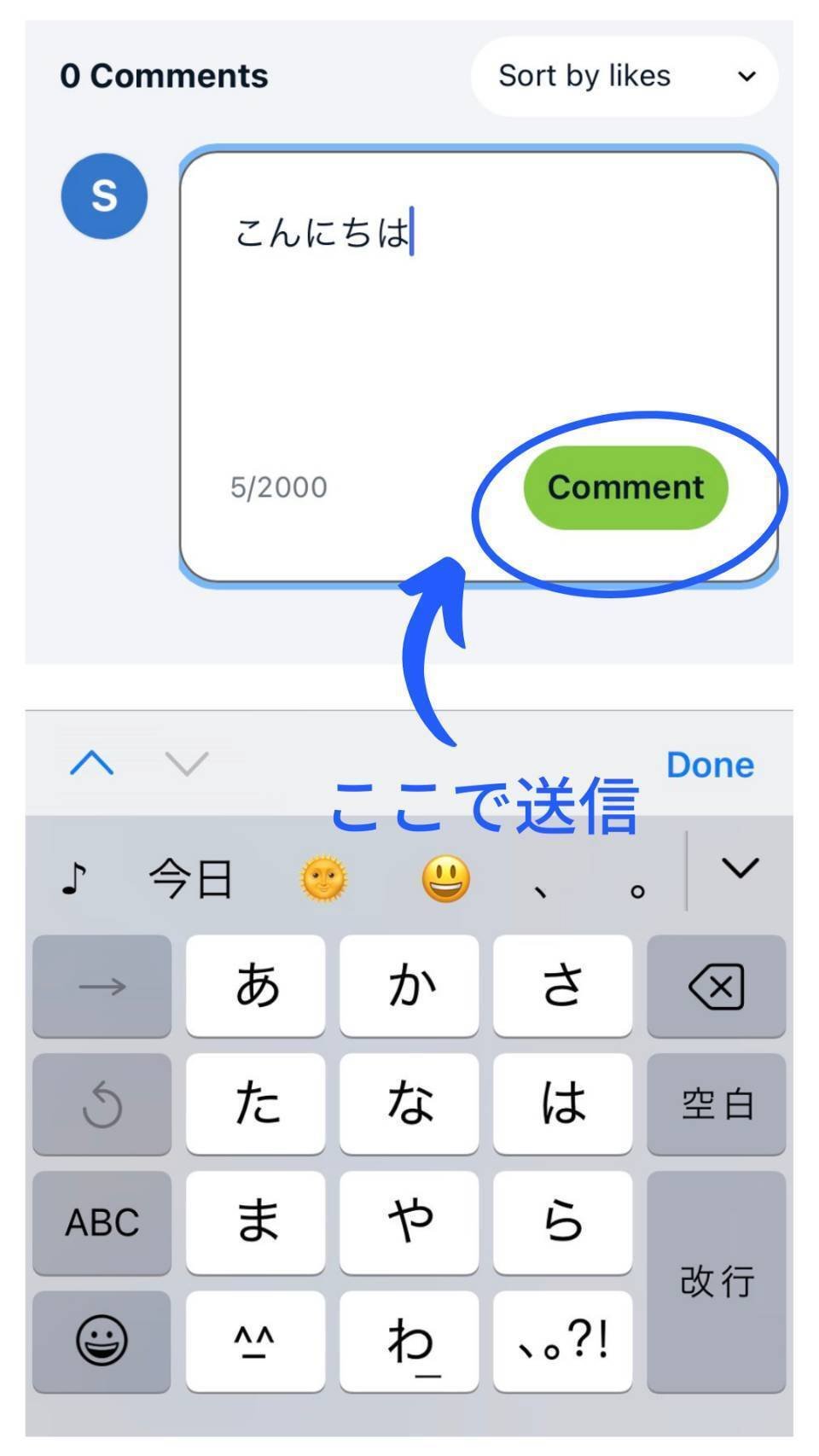
コメントを入力したら「Comment」ボタンでを押すことで、コメントを送信できます!
コメント機能を駆使して「miro9」ライブをお楽しみください!
この記事が気に入ったらサポートをしてみませんか?
